您现在的位置是:首页 >技术杂谈 >Ubuntu用户与用户组相关操作网站首页技术杂谈
Ubuntu用户与用户组相关操作
目录
一、用户与用户组信息查看
查看用户,首先调出终端窗口,(“sudo cat /etc/passwd”),输入一下当前用户密码;
查看用户组,(“sudo cat /etc/group”),里面就是用户组的信息;

二、用户管理
1、user1
添加用户,可以使用(“sudo useradd user1”),然后用户名字,新加的用户名字,然后就创建完毕;
查看,可以使用(“sudo grep user1 /etc/passwd /etc/group”)筛选这个用户在哪里,在使用etc/passwd, /etc/group用户与用户组信息查看;
2、user2
创建一个标准的用户,可以使用(“sudo useradd -m -p 123456 -s /bin/bash user2”),-m自动的给他创建主目录,-p设置一下他的密码,-s指定一下它的登录环境;
查看,可以使用(“sudo grep user2 /etc/passwd /etc/group”)筛选这个用户在哪里,在使用etc/passwd, /etc/group用户与用户组信息查看;
3、设置密码与删除用户
查看文件里有没有用户的信息,使用(id user2 ),可以看到它加入那些组;
给用户设置密码,比如(sudo passwd user1 ),user1之前没有设置密码;
删除用户,(“sudo userdel user2”),查看(“ sudo cat /etc/passwd | grep user2”)没有说明已经删除成功;

三、用户组管理
添加用户组,使用命令(“sudo groupadd group1”),用户组名字group1;
查看,可以使用(“ sudo cat /etc/group /etc/gshadow | grep group1”);
删除用户,可以使用(“ sudo groupdel group1”);

四、用户的切换
打开终端窗口,创建一个标准的用户,可以使用(“sudo useradd -m -p 123456 -s /bin/bash user3”),-m自动的给他创建主目录,-p设置一下他的密码,-s指定一下它的登录环境;
切换到user3用户,可以使用(“ sudo su user3”),然后使用(“ exit ”)来返回普通用户,也可以切换到root用户(“ sudo su root”)也可以使用参数“ - ”;
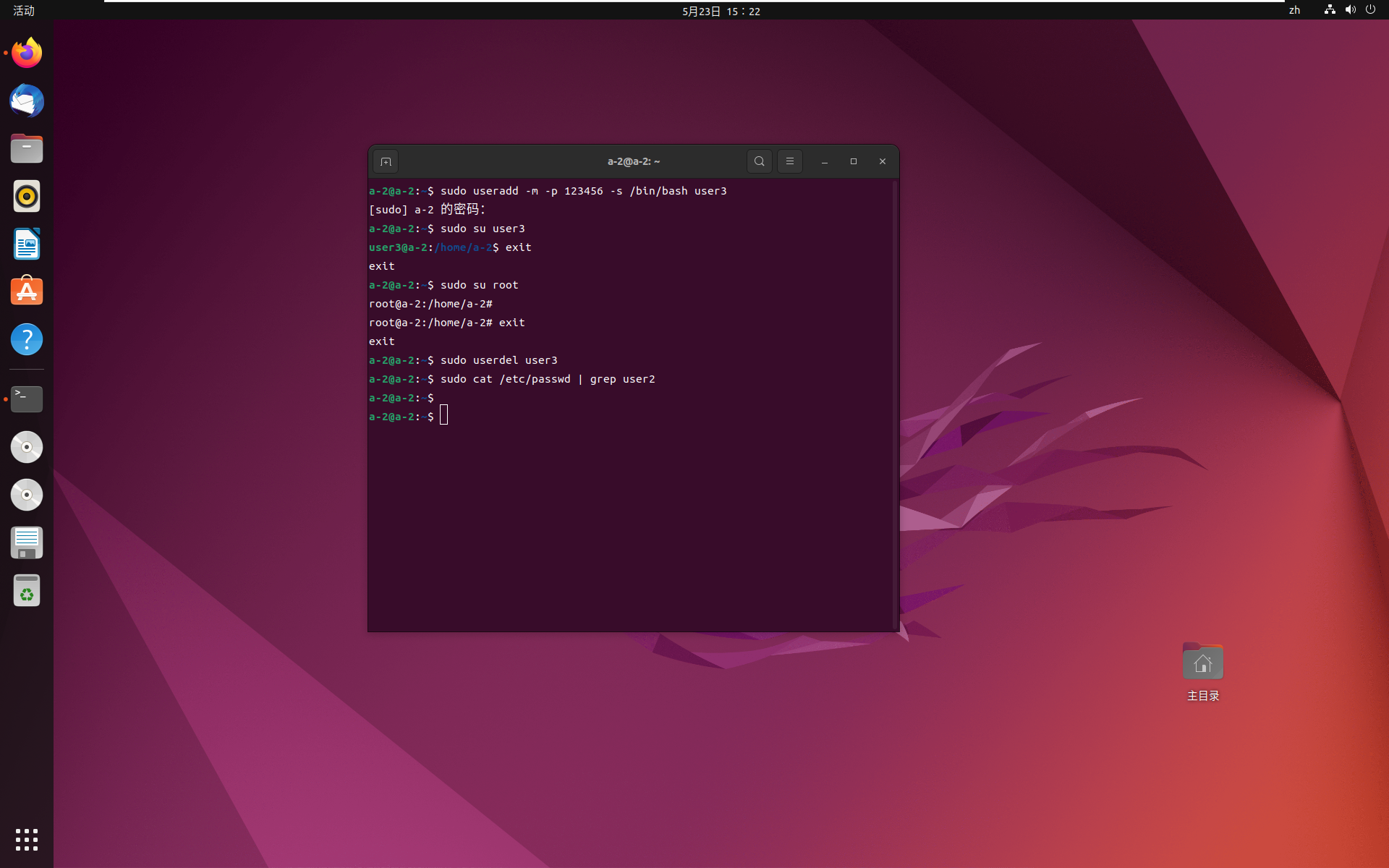






 U8W/U8W-Mini使用与常见问题解决
U8W/U8W-Mini使用与常见问题解决 QT多线程的5种用法,通过使用线程解决UI主界面的耗时操作代码,防止界面卡死。...
QT多线程的5种用法,通过使用线程解决UI主界面的耗时操作代码,防止界面卡死。... stm32使用HAL库配置串口中断收发数据(保姆级教程)
stm32使用HAL库配置串口中断收发数据(保姆级教程) 分享几个国内免费的ChatGPT镜像网址(亲测有效)
分享几个国内免费的ChatGPT镜像网址(亲测有效) Allegro16.6差分等长设置及走线总结
Allegro16.6差分等长设置及走线总结